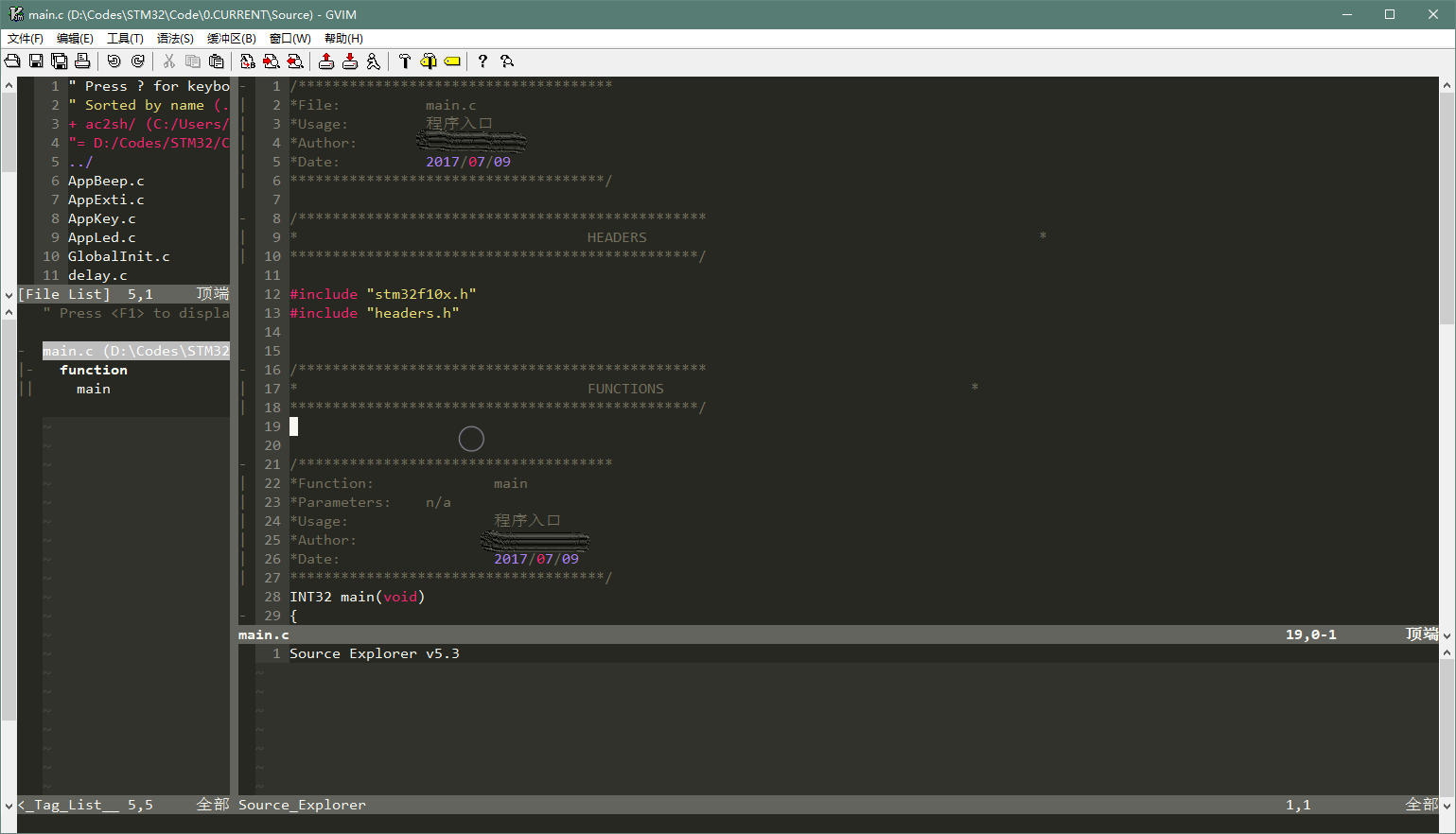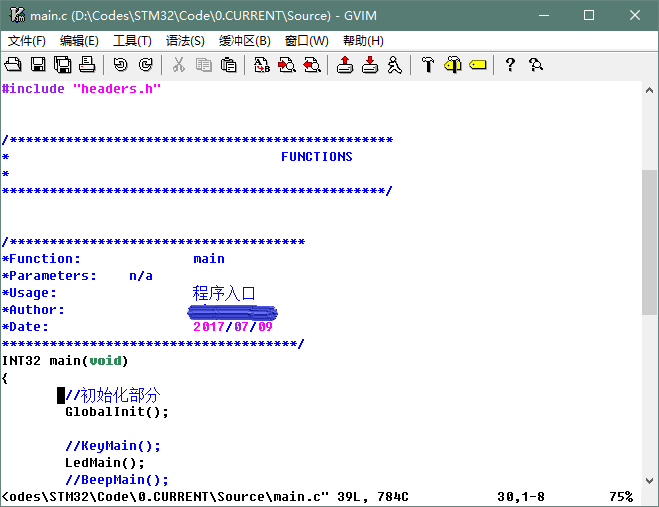windows下 gvim 配置成 Source Insight
windows下 gvim 配置成 Source Insight
移动自cnblogs: windows下 gvim8.0 编译器配置
最近由于各种原因,IDE从source insight换成了vim,参考了诸多博客的文章,折腾了好久折腾了个大概的样子,现在总结一下经验:
主要参考:
改造vim变成source insight
Winxp下 gvim 编程环境搭建
VIM学习笔记 折叠 (Fold)
效果图(新:Taglist+NERD_Tree+SrcExpl),图为自动补全状态:
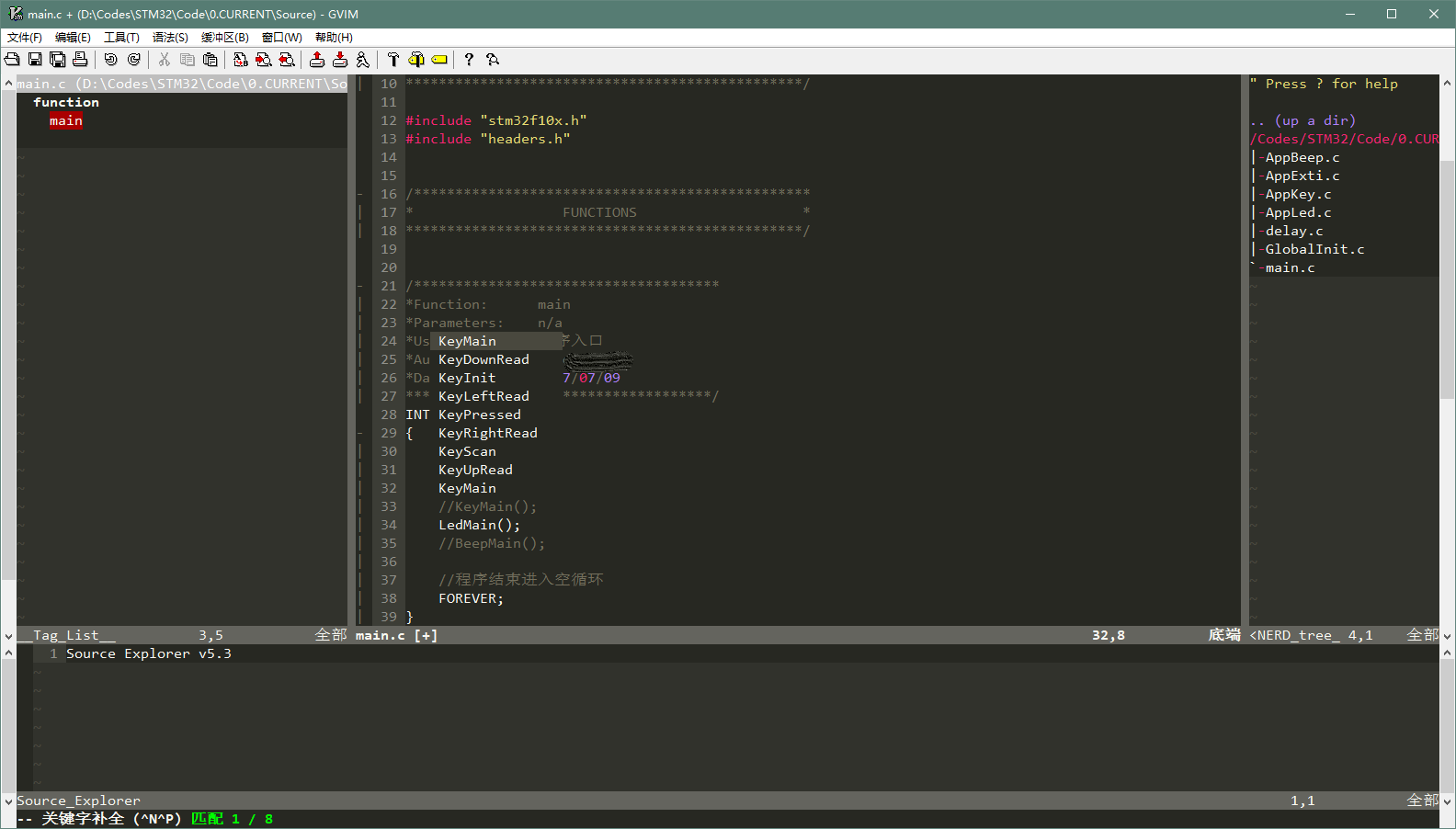
1. 安装
下载gvim8.0安装就可以了
2. 插件安装
选用的插件如下表 (尝试后发现WinManager和SrcExpl冲突,改用Trinity)
| 插件名(点击下载) | 作用 | 安装方法(vimrc在后面统一配置) |
|---|---|---|
| taglist | 基于ctags的taglist | 解压到.\vim80目录下面 |
| WinManager | 将FileExplore和Taglist整合 | 解压到.\vim80目录下面 |
| Ctags | ctags,用于生成tag文件(符号链接) | 将ctags.exe放到.\vim80路径下,并将vim80添加到环境变量/ctags.exe放到system32路径下 |
| Snipmate | 提供常用代码快速输入(Tab补齐) | 解压到.\vimfiles目录下面 |
| Supertab | 用Tab键自动补齐 | Open the file in vim ($ vim supertab.vmb) and Source the file (:so %) |
| SrcExpl | 实现source insight的预览框的功能 | 解压到.\vimfiles目录下面 |
| Cscope | ctags的强化版,不仅可以生成源tag还能生成调用tag | 将压缩包解压并将目录加入环境变量path中 |
| Trinity | NERD_Tree+taglist+SrcExpl的组合版 | 解压到.\vimfiles目录下面 |
3. 主题安装
vim主题选用monokai,字体选用consolas
主题地址:https://github.com/sickill/vim-monokai
更改文件名为monokai.vim后放到vim80\colors\里
个人喜好的一些修改:(修改到monokai.vim对应的行)
1
2
3
hi Search term=reverse cterm=NONE ctermfg=231 ctermbg=24 gui=NONE guifg=#f8f8f2 guibg=#AA0000
hi Folded ctermfg=242 ctermbg=235 cterm=NONE guifg=#75715e guibg=#272822 gui=NONE
hi FoldColumn ctermfg=242 ctermbg=235 cterm=NONE guifg=#75715e guibg=#272822 gui=NONE
4. vimrc更改
在_vimrc文件后增加如下:
1
2
3
4
5
6
7
8
9
10
11
12
13
14
15
16
17
18
19
20
21
22
23
24
25
26
27
28
29
30
31
32
33
34
35
36
37
38
39
40
41
42
43
44
45
46
47
"设置Taglist
let Tlist_Show_One_File=1
let Tlist_Exit_OnlyWindow=1
"使用F8打开Taglist
"nmap <silent> <F8> :TlistToggle<CR>
"通过WinManager插件来将TagList窗口和netrw窗口整合起来
let g:winManagerWindowLayout='FileExplorer|TagList'
"nmap <F8> :WMToggle<cr>
"使用F9打开SrcExpl
"nmap <F9> :SrcExplToggle<CR>
"Trinity 设置
" Open and close all the three plugins on the same time
nmap <F8> :TrinityToggleAll<CR>
" Open and close the srcexpl.vim separately
nmap <F9> :TrinityToggleSourceExplorer<CR>
let g:SrcExpl_jumpKey = "<ENTER>"
let g:SrcExpl_gobackKey = "<SPACE>"
let g:SrcExpl_prevDefKey = "<F3>"
let g:SrcExpl_nextDefKey = "<F4>"
"设置SuperTab,用tab键打开cppcomplet的自动补全功能。
let g:SuperTabRetainCompletionType=2
let g:SuperTabDefaultCompletionType="<C-X><C-O>"
"显示行号
set number
"设置主题颜字体
colorscheme monokai
set guifont=Consolas:h12
"为了使用智能补全,打开文件类型检测,关闭VI兼容模式
filetype plugin indent on
set nocp
"字符匹配单词
set incsearch
"代码折叠
set fdm=syntax
set foldlevel=1
set foldcolumn=2
"不换行
set nowrap
"缩进设置
set smartindent
set tabstop=4
set shiftwidth=4
set expandtab
set softtabstop=4
5. 一些其他设置
tags生成(虽然Source Explore支持每次打开调用时更新,但如果首次打开没有tags会在当前目录生成,如果打开的是工程内部文件就会导致tags不全,所以首次运行最好生成一下)
1
ctags -R ./Drvlib ./Source ./Include
cscope数据库生成(路径更改为自己的)
1
2
find -P ./Drvlib ./Source ./Include > cscope.files
cscope -bq
cscope数据库包含(路径更改为自己的)
1
cscope add ../cscope.out
本文由作者按照 CC BY 4.0 进行授权